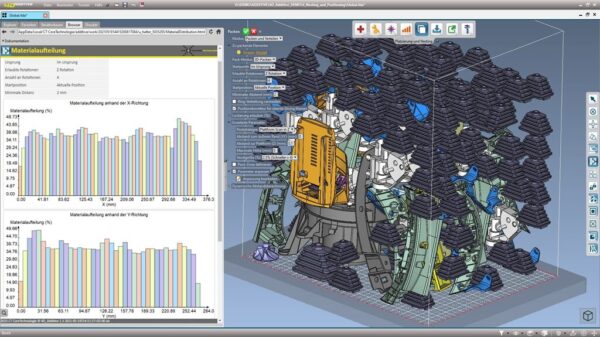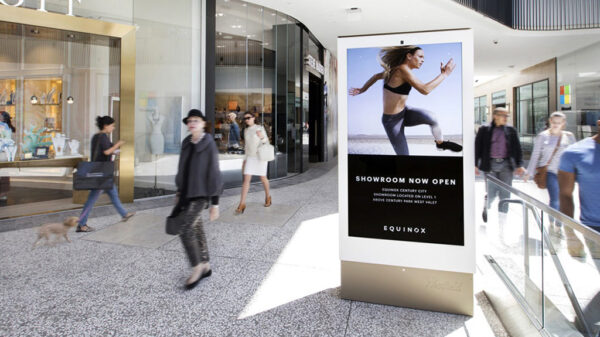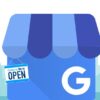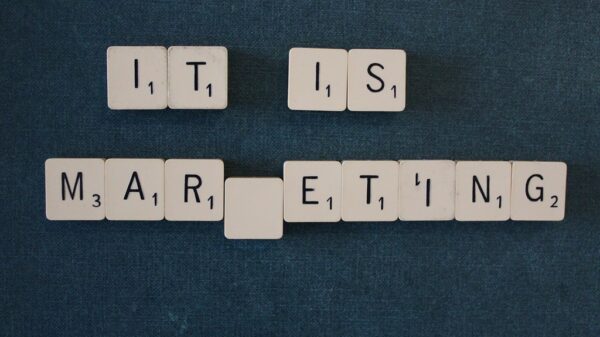El dominio de WhatsApp en España es indiscutible. Según el último barómetro del CIS, el 98,1% de los encuestados prefiere esta aplicación de mensajería frente al resto. Su competidor Telegram sólo es el favorito del 0,2% de los usuarios, por debajo incluso de aquellos que eligen Facebook Messenger (0,5%) como primera opción. Como a veces sucede en el mundo de la tecnología, lo más popular no es siempre lo mejor y los amantes de la app rusa defienden con fervor sus bondades frente a las de su rival.
El principal reclamo de Telegram ha sido en todo momento la seguridad, y para ello nos proporciona opciones como los chats secretos o la autodestrucción de mensajes. Los chats secretos te pueden resultar muy interesantes, y su mejor función es la de ser avisado si tu contacto hace una captura de pantalla del chat. Además, es una aplicación que está cifrada y basada en la nube, lo que permite tener acceso a los chats en cualquier dispositivo (smartphone, tablet o PC) para continuar con la conversación o descargar el archivo que te han enviado en el dispositivo que desees.
Si eres uno de esos usuarios de Telegram o estás pensando pasarte a ella, te damos algunos trucos que podrían ser de tu interés.
1. Conversaciones privadas
Si quieres tener un extra de privacidad, la mejor función de Telegram es que puede tener mensaje encriptados. Además de tener esta capa extra de codificación tampoco se pueden reenviar y no dejan rastro en los servidores del Telegram. Para comenzar un chat secreto abre el menú de la aplicación y selecciona «Nuevo chat secreto» y seguidamente elige el contacto con el que quieres mantener este chat privado. Ten en cuenta que si haces una captura de pantalla en este modo, saldrá un aviso en la misma conversación para avisar a la otra persona.
2. Autodestrucción de mensajes
Dentro de un chat secreto podemos activar la autodestrucción de mensajes, para asegurarnos de que esa información no deje ni rastro. En la conversación privada pulsa sobre los tres puntos. En el pequeño menú que se despliega, la primera opción es «Establecer autodestrucción». Puedes configurar el intervalo de duración del mensaje hasta que este sea eliminado. Una opción muy útil.
3. Cambia el fondo de pantalla de las conversaciones
Desde el menú lateral en Ajustes > Fondo de chat. Una vez ahí, podrás elegir la imagen que quieres tener de fondo en todas tus conversaciones. Se puede escoger entre varias imágenes preestablecidas o una imagen de tu galería e incluso tomar una foto ahora mismo.
4. Bloquear usuarios
Telegram te da la opción de bloquear usuarios para que no te lleguen más mensajes de ellos. Para bloquear a a un contacto, debes ir al menú lateral y luego a Ajustes > Privacidad y seguridad. Una vez dentro, pulsa en «Usuarios bloqueados», donde verás la lista de los que ya has bloqueado. Si no tienes ninguno, esta lista estará vacía. Para elegir un contacto y bloquearlo, deberás pulsar el símbolo de suma (+) de la parte superior derecha y elegir a la persona que quieres bloquear.
5. Doble tick
Hace mucho tiempo, mucho antes que WhatsApp, que Telegram tiene el doble tick. El doble tick significa que el usuario al que le hemos enviado el mensaje ha abierto la conversación y el mensaje se ha mostrado (otra cosa es que verdaderamente nos hayan hecho caso), mientras que un simple tick simple indica que ha llegado a su terminal, pero que la conversación no se abrió aún.
6. Telegram en PC
A veces es un engorro tener que escribir desde el smartphone. Si estamos delante de un ordenador tenemos muchas posibilidades para utilizar Telegram desde el PC o Mac. Desde el navegador de Internet, si tienes Chrome, debes instalar su add-on específico y oficial, no tiene pérdida. Si usas otro navegador de internet (o Chrome pero no quieres instalar nada), también puedes usar la versión web de Telegram.
También hay un cliente para instalar directamente en el ordenador y no necesitar el navegador de internet. Desde la página oficial puedes descargarte el cliente de escritorio de Telegram para todas la plataformas, tanto para Windows, como OS X y Linux. También hay una versión portátil para PC que puedes llevar a todas partes en una memoria USB sin necesidad de instalar.
7. Elimina la cuenta y datos de Telegram
Telegram te permite eliminar completamente tu cuenta, tus datos, tus conversaciones… En definitiva, todo. Importante: no debes desinstalar la aplicación hasta realizar este procedimiento. Primero debes entrar en este link, donde debes ingresar tu número de teléfono asociado a Telegram, y quizá también te pida el motivo por el cual vas a dejar de usar la aplicación. Acto seguido te llegará un mensaje a Telegram con un código, que tendrás que ingresar en la siguiente pantalla que aparece.
Y ya está, todo borrado, ahora solo debes eliminar la aplicación de tu teléfono, y todos tus datos de conversaciones y demás habrán desaparecido. También hay una autodestrucción de la cuenta si no entras por un periodo determinado de tiempo. Para ajustar el tiempo de autodestrucción de tu cuenta debes entrar en Ajustes > Privacidad y seguridad y bajo «Autodestrucción de la cuenta» donde pone «Si estoy fuera» puedes poner un periodo de tiempo de entre 1 mes y 1 año.
8. Super grupos
Para crear un super grupo en Telegram puedes crear uno nuevo o puedes pasar a supergrupo un grupo normal del que seas administrador. Entra en el grupo y toca sobre su nombre. Aparecerá la lista de participantes y arriba a la derecha te encontrarás tres puntos para desplegar un menú. Púlsalos y elige «Convertir en supergrupo». Esta operación es irreversible.
Una vez que has pasado un grupo a supergrupo podrás hacerlo público. Entra en el supergrupo, toca arriba sobre su nombre y ahora sobre los tres puntos, elige editar. Aquí encontrarás una opción llamada ‘Tipo de grupo!. Dentro de ella podrás elegir entre público o privado. Por defecto siempre aparece como privado, por lo que para agregar usuarios puedes enviarles el link del grupo. Si es público todo el mundo puede unirse con tan solo entrar en el enlace público. Esta operación sí es reversible.
9. Crea Stickers
Una de las facetas más divertidas de Telegram es la de los stickers, con personajes relevantes de la historia de la música, las artes, la política, etc. representando diferentes emociones. Además, tienes la opción de crear tus propios packs de stickers a través de un bot que, guiándote mediante una serie de comandos, te irá dando la pauta para subir pegatinas a la cuenta personal. Para ello debes ir a Ajustes > Stickers y pulsar en @stickers.
10. Bloquear un contacto
Al igual que pasa en Whatsapp, cuando inicias una conversación en Telegram, a través de los ticks puedes ver si se ha enviado tu mensaje y la otra persona persona lo ha recibido, que no necesariamente implica que lo haya leído. De este modo, al ver el doble check, sabremos que la otra persona ha recibido tu mensaje y la conversación fluye sin problema.
En cambio, vamos a ver qué pasa cuando bloqueas a una persona en Telegram. Para ello, deberás salir de la conversación y dirigirte al menú Ajustes (en Android, podrás encontrarlo en los tres puntos de la parte superior derecha, mientras que en iPhone verás directamente la pestaña en la parte inferior). A continuación, , verás tu perfil con foto incluida, así como también los ajustes de Telegram, entre los que encontrarás la opción «Usuarios bloqueados», haz clic. Mediante el símbolo «+» de la parte superior derecha, añade a la persona que quieres bloquear y automáticamente se incorporará al listado.
Si vuelves a la conversación e intentas mandarle un mensaje, verás como sí es posible aunque le hayas bloqueado. De hecho, la otra persona incluso verá tu estado «En línea» o «Escribiendo…» y lo que tu escribas se entregará, es decir, verás el doble check. De este modo, parece imposible que la otra persona sepa que la hemos bloqueado y, además, parece que el bloqueo en Telegram tiene poca utilidad. Pero, ¿qué pasa si el contacto que hemos bloqueado intenta mandarnos un mensaje?
Lo cierto es que si un contacto al que has bloqueado en Telegram intenta contactar contigo, no podrá hacerlo. Escribirá y enviará el mensaje, pero este nunca se entregará, por lo que tan solo verá un check, aunque también te esté viendo en línea. De este modo, tú no recibirás mensajes de una persona a la que has bloqueado en Telegram. Por lo tanto, la respuesta a «cómo saber si me bloquean en Telegram» es sencilla: si ves a la persona conectada o «en línea» pero tus mensajes no le llegan, es señal de que te ha bloqueado.